来源:九五手游 时间:2020-09-18 17:55:42 发布:zhangchao
在钉钉中创建表单的时候,我们除了手动创建表单之外,还可以通过拍照的功能快速创建新的表单,这种创建表单的方法更加的简单,而且也非常的快速,可以提高你的办公效率。那么钉钉怎么通过拍照创建表单呢?下面就快跟小编一起来看看吧!

1、打开钉钉APP进入【工作】页面。
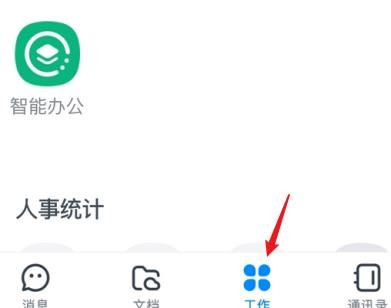
2、在应用列表中找到【OA审批】点击进入。

3、进入后,再点击底部导航菜单【设置】。
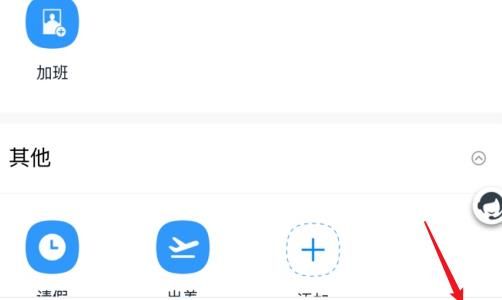
4、进入设置页面,点击【创建审批单】项。
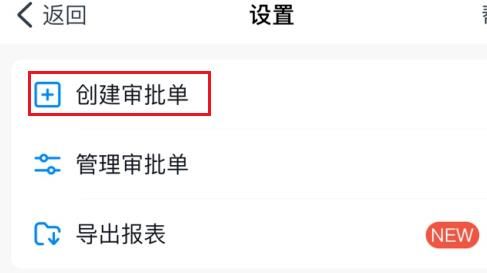
5、进入创建审批单页面,再点击【拍照创建审批】。
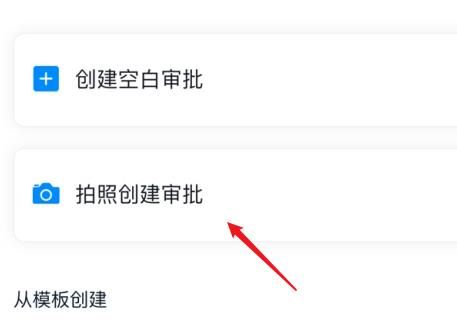
6、进入后点击【同意协议并拍摄】,打开手机拍照功能,放平表单尽量拍的清晰些。
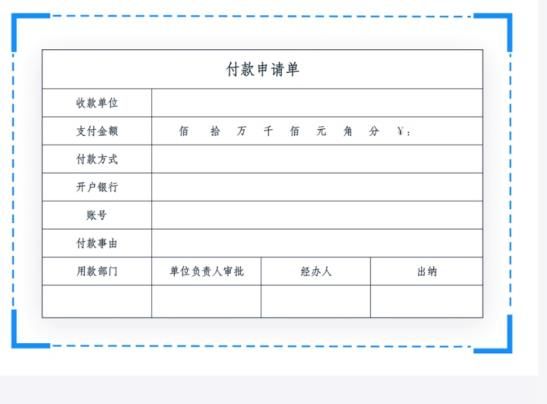
7、完成后就会等待识别,新的表单字段就创建完成了,点击【编辑】再进行手动调整。
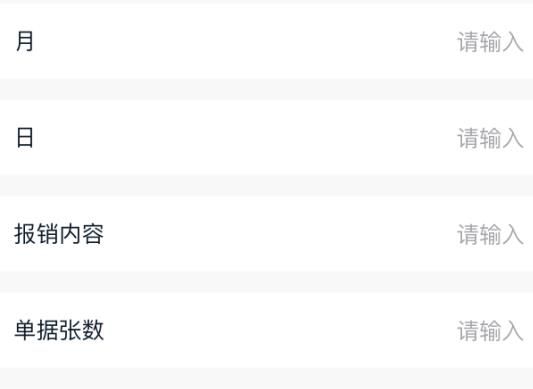
8、调整完成后就可以发布了,更详细的调整建议在电脑端操作会方便些。
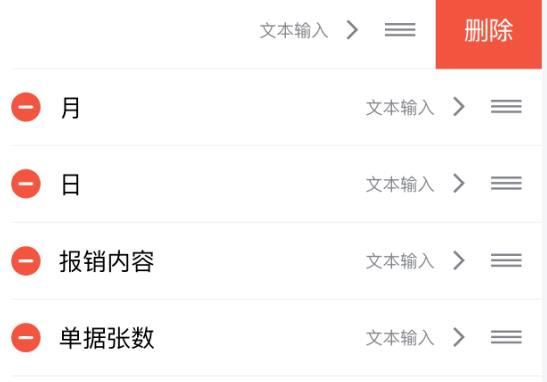
以上就是小编带来的钉钉怎么通过拍照创建表单?拍照创建表单教程了,更多相关资讯教程,请关注3DM手游网。

模拟手游|未知
详情
音影软件|30.30MB
详情
动作冒险|440MB
详情
教育学习|12.3MB
详情
游戏辅助|7.7M
详情
游戏辅助|201.38 MB
详情